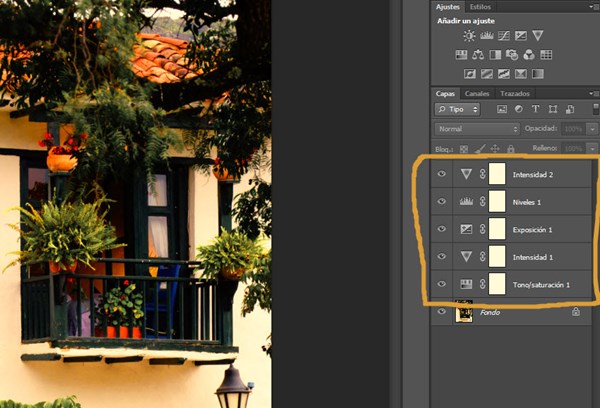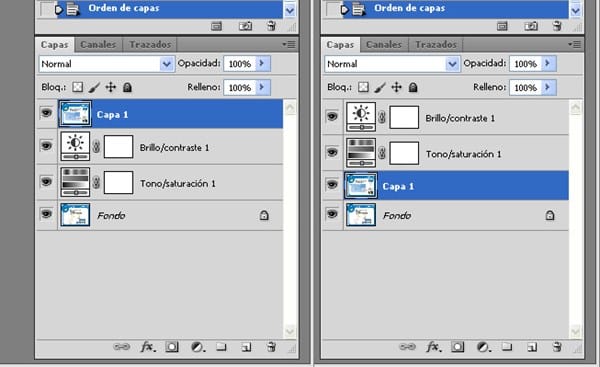¿Cómo sustituir la capa Fondo en Photoshop?
Para efecto de lograr un algo me han dicho que sustituya la capa Fondo y que ponga en su lugar la otra imagen, o foto, que es el caso. He procurado encontrar la forma de lograrlo y no he dado. Tiene que ser muy sencillo, pero hay que saberlo hacer... Mi interés es utilizar las capas generadas en el trabajo de una foto para que esas mismas pasen a otra foto, y para eso hay que pasar la nueva foto a la capa Fondo que ocupaba la otra.
¿Podrían, por favor, de manera detallada, indicarme los pasos de cómo se hace esto?
1 Respuesta
Respuesta
1